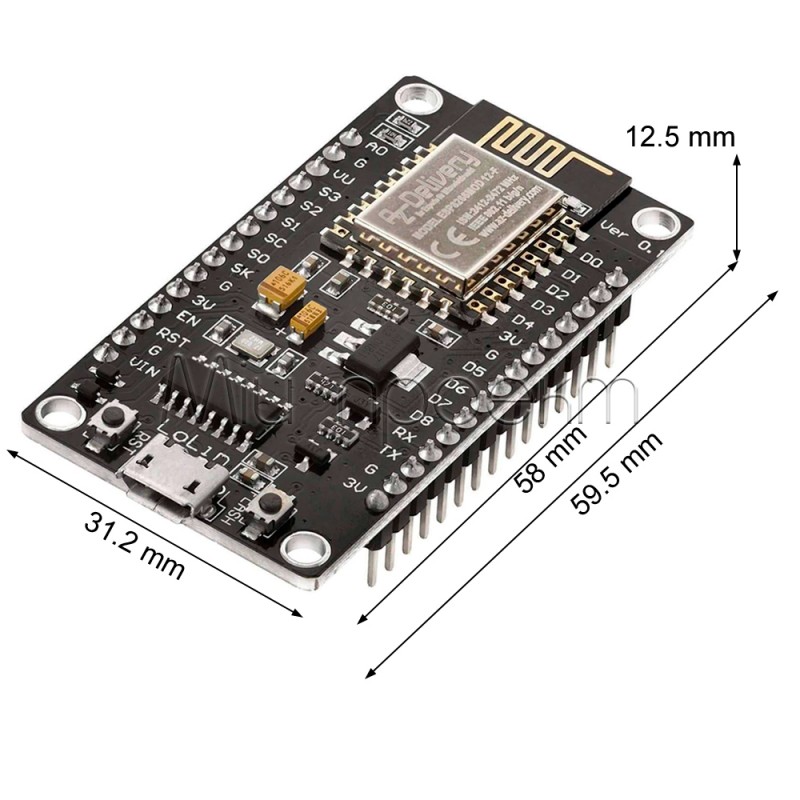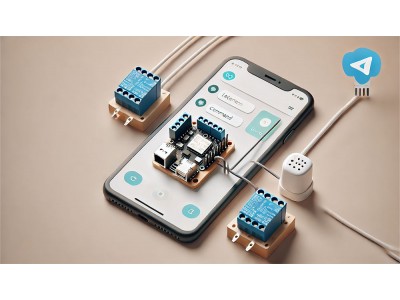ESP8266 CH340✨WiFi Плата NodeMCU✨MicroUSB / TypeC


📶 NodeMCU ESP8266 CH340 — Wi-Fi Модуль с MicroUSB/Type-C
Готовая отладочная плата для быстрого прототипирования IoT-проектов
Общее описание
NodeMCU ESP8266 CH340 — это универсальная отладочная плата, разработанная для быстрого старта в мире IoT и беспроводных проектов. На основе мощного микроконтроллера ESP8266 и модуля ESP-12F, эта плата сочетает в себе высокую вычислительную мощность 32-битного процессора, 4 МБ флеш-памяти и встроенный Wi-Fi. Благодаря интегрированному USB-контроллеру CH340, программирование осуществляется напрямую через компьютер без дополнительных устройств. NodeMCU имеет удобную систему выводов, совместимую со стандартными макетными платами, встроенный стабилизатор напряжения и кнопки перезагрузки и программирования. Идеальное решение как для новичков, впервые знакомящихся с IoT, так и для опытных разработчиков, нуждающихся в надёжной платформе для сложных проектов умного дома, беспроводных датчиков и автоматизации.
✅ Технические преимущества:
- • Мощный процессор с большой памятью – 32-битный процессор Tensilica L106 с тактовой частотой 80 МГц (с возможностью разгона до 160 МГц), 50 КБ оперативной памяти и 4 МБ флеш-памяти для хранения программ и данных
- • Встроенный USB-интерфейс – интегрированный конвертер CH340 обеспечивает прямое подключение к компьютеру через порт MicroUSB/Type-C для удобного программирования и питания без дополнительных адаптеров
- • Полная Wi-Fi функциональность – беспроводная связь по стандарту 802.11 b/g/n (2.4 ГГц) с поддержкой режимов клиента, точки доступа или их комбинации, что позволяет интегрировать устройство в любую сетевую инфраструктуру
- • Удобное питание и макетирование – встроенный стабилизатор напряжения позволяет питать плату через USB, пин VIN (5-12В) или внешний источник 3.3В, а стандартный шаг выводов 2.54 мм обеспечивает совместимость с макетными платами
- • Многоплатформенная разработка – совместимость с различными программными средами (Arduino IDE, PlatformIO, MicroPython, LUA) и готовые библиотеки для интеграции с популярными веб-сервисами и платформами умного дома
🔧 Идеальное решение для:
Умный дом
Беспроводные датчики
Дистанционное управление
Веб-серверы
Образовательные проекты
Автоматизация
Мониторинг климата
Прототипирование IoT
📦 Детальные технические характеристики:
- Основные компоненты:
- Микроконтроллер: ESP8266 (модуль ESP-12F)
- Процессор: Tensilica L106, 32-бит, частота 80 МГц (возможен разгон до 160 МГц)
- Производительность: до 600 DMIPS (в 10 раз быстрее, чем Arduino Uno)
- USB-конвертер: CH340 для программирования и связи с компьютером
- Память:
- Оперативная память (RAM): ~50 КБ доступно для программ пользователя
- Флеш-память: 4 МБ для программ и файловой системы SPIFFS
- Беспроводная связь:
- Wi-Fi: IEEE 802.11 b/g/n, 2.4 ГГц
- Режимы: станция (STA), точка доступа (AP), или оба одновременно
- Безопасность: WPA/WPA2, WEP, TKIP, AES
- Антенна: встроенная PCB-антенна
- Поддержка сетевых протоколов: TCP/IP, UDP, HTTP, FTP, MQTT
- Выводы и интерфейсы:
- GPIO: 11 цифровых пинов ввода/вывода (D0-D8, TX/D9, RX)
- ШИМ (PWM): аппаратно поддерживается на 4 пинах, программно - почти на всех
- Аналоговый вход: 1 (A0) с диапазоном 0-1В (10-битный АЦП, 0-1023)
- Последовательный интерфейс (UART): аппаратный, выведен на пины RX/TX
- SPI: аппаратная поддержка
- I2C: программная реализация (обычно на пинах D1/SCL и D2/SDA)
- I2S: для работы с аудио
- Питание:
- USB порт: MicroUSB или Type-C (в зависимости от версии)
- Входное напряжение: 5В через USB или 4.8-15В через пин VIN
- Рабочее напряжение микроконтроллера: 3.3В (встроенный стабилизатор)
- Выход питания: пин 3V3 для питания внешних модулей (до 500 мА)
- Максимальный ток вывода GPIO: 12 мА
- Физические характеристики:
- Размеры: 49 x 26 x 13 мм
- Шаг выводов: стандартный 2.54 мм (совместим с макетными платами)
- Кнопки: RESET (RST) и FLASH (для программирования)
- Светодиод: встроенный (обычно на пине D4)
- Рабочая температура: -40°C до +125°C
- Программное обеспечение:
- Поддержка Arduino IDE (с установленным пакетом ESP8266)
- Совместимость с PlatformIO
- Поддержка MicroPython
- Поддержка Node.js (NodeMCU - среда на основе Lua)
- Возможность OTA-обновлений (Over The Air) через Wi-Fi
NodeMCU ESP8266 — это идеальный старт для входа в мир IoT и умного дома! Мощный микроконтроллер, встроенный Wi-Fi модуль, полная совместимость с Arduino и удобный USB-интерфейс делают эту плату универсальным решением для ваших творческих идей. Начните своё путешествие в мир беспроводных технологий с настоящей легендой среди IoT-плат!
ЗАКАЗАТЬ СЕЙЧАСЦіна, якість
Все как описано на сайте
Продавцам 5 за оперативность
Шановні, підскажіть, хто знає: як залити на цю плату скетч через Arduino IDE? Я знайти цю плату серед списку доступних плат?
⚡ Инструкция подключения NodeMCU ESP8266 CH340
Wi-Fi Модуль с MicroUSB/Type-C, 4MB Flash, для IoT и DIY-проектов
1. Идентификация и основные компоненты
NodeMCU ESP8266 — это плата разработки на основе микросхемы ESP-12E/F с встроенным Wi-Fi модулем, конвертером USB-UART на базе чипа CH340 и стабилизатором напряжения для удобного программирования и работы.
flowchart TD
subgraph NodeMCU["NodeMCU ESP8266 (вид сверху)"]
direction TB
subgraph Components["Основные компоненты"]
ESP["ESP8266EX
микроконтроллер"]
CH340["CH340
USB-UART конвертер"]
AMS["AMS1117
стабилизатор 3.3В"]
LUSB["MicroUSB/Type-C
порт"]
FLASH["4MB Flash
память"]
RST["Кнопка Reset"]
FLASH_BTN["Кнопка Flash"]
LED["Синий светодиод
(GPIO16/D0)"]
end
subgraph Pins["Выводы"]
direction TB
subgraph LeftPins["Левая сторона"]
direction TB
L1["A0"] --- L2["RSV"] --- L3["RSV"] --- L4["SD3/D10"] --- L5["SD2/D9"] --- L6["SD1/MOSI"] --- L7["CMD/CS"] --- L8["SD0/MISO"] --- L9["CLK/SCLK"]
end
subgraph RightPins["Правая сторона"]
direction TB
R1["3V3"] --- R2["GND"] --- R3["TX"] --- R4["RX"] --- R5["D8"] --- R6["D7"] --- R7["D6"] --- R8["D5"] --- R9["GND"] --- R10["3V3"] --- R11["D4"] --- R12["D3"] --- R13["D2"] --- R14["D1"] --- R15["D0"] --- R16["GND"] --- R17["Vin"]
end
end
end
classDef comp fill:#b3e0ff,stroke:#333,stroke-width:2px
classDef pin fill:#f96,stroke:#333,stroke-width:2px
class ESP,CH340,AMS,LUSB,FLASH,RST,FLASH_BTN,LED comp
class L1,L2,L3,L4,L5,L6,L7,L8,L9,R1,R2,R3,R4,R5,R6,R7,R8,R9,R10,R11,R12,R13,R14,R15,R16,R17 pin
Соответствие GPIO и обозначений на плате:
| Обозначение на плате | GPIO (ESP8266) | Функция |
|---|---|---|
| D0 | GPIO16 | Вход/выход, функции wake-up |
| D1 | GPIO5 | Вход/выход, SCL |
| D2 | GPIO4 | Вход/выход, SDA |
| D3 | GPIO0 | Вход/выход, загрузка (FLASH) |
| D4 | GPIO2 | Вход/выход, встроенный светодиод |
| D5 | GPIO14 | Вход/выход, SCK |
| D6 | GPIO12 | Вход/выход, MISO |
| D7 | GPIO13 | Вход/выход, MOSI |
| D8 | GPIO15 | Вход/выход, CS |
| RX | GPIO3 | UART0_RX |
| TX | GPIO1 | UART0_TX |
| A0 | ADC0 | Аналоговый вход (0-3.3В или 0-1В) |
2. Необходимые компоненты для начала работы
2.1. Базовый набор
- Плата NodeMCU ESP8266 с чипом CH340
- Кабель MicroUSB или Type-C (в зависимости от версии платы)
- Компьютер с USB-портом
2.2. Программное обеспечение
- Arduino IDE
- Драйвер CH340 (если не устанавливается автоматически)
2.3. Дополнительно для проектов (опционально)
- Макетная плата
- Соединительные провода
- Датчики, светодиоды, кнопки и другие компоненты для проектов
3. Подключение и настройка
3.1. Подключение к компьютеру
flowchart LR
PC["Компьютер
USB-порт"] --> |"MicroUSB/Type-C
кабель"| NodeMCU["NodeMCU ESP8266
USB-порт"]
subgraph Inside["Процессы внутри NodeMCU"]
USB["USB-порт"] --> CH340["CH340
USB-UART конвертер"]
CH340 --> |"UART (TX/RX)"| ESP["ESP8266
микроконтроллер"]
AMS["AMS1117
стабилизатор"] --> |"3.3V"| ESP
USB --> |"5V"| AMS
end
NodeMCU --- Inside
classDef pc fill:#f9f,stroke:#333,stroke-width:2px
classDef board fill:#9cf,stroke:#333,stroke-width:2px
classDef comp fill:#fc9,stroke:#333,stroke-width:2px
class PC pc
class NodeMCU board
class USB,CH340,ESP,AMS comp
- Подключите кабель MicroUSB/Type-C к порту на плате NodeMCU.
- Подключите другой конец кабеля к USB-порту вашего компьютера.
- На плате должен загореться светодиод питания, что свидетельствует о правильном подключении.
3.2. Установка драйвера CH340
Для Windows:
- Проверьте, распознаётся ли устройство: откройте "Диспетчер устройств" (правой кнопкой мыши на "Пуск" → "Диспетчер устройств").
- Если в разделе "Порты (COM и LPT)" есть устройство "USB-SERIAL CH340" — драйвер уже установлен.
- Если устройство отображается с жёлтым восклицательным знаком или в разделе "Другие устройства", нужно установить драйвер:
- Скачайте драйвер CH340/CH341 с официального источника.
- Распакуйте архив и запустите установочный файл (например, CH341SER.EXE).
- Нажмите "Установить" (Install) и дождитесь завершения установки.
- Проверьте "Диспетчер устройств" снова — устройство должно появиться в разделе "Порты (COM и LPT)".
Для macOS:
- Скачайте драйвер CH340 для macOS.
- Откройте скачанный файл и следуйте инструкциям установщика.
- Возможно, потребуется перезагрузить компьютер.
- После перезагрузки подключите NodeMCU снова.
Для Linux:
- Большинство дистрибутивов Linux уже имеют поддержку CH340.
- Откройте терминал и выполните команду:
ls /dev/ttyUSB* - Если вы видите устройство
/dev/ttyUSB0(или другой номер) — драйвер работает. - Убедитесь, что ваш пользователь имеет доступ к устройству:
sudo usermod -a -G dialout $USER - Перезагрузите компьютер или выйдите и войдите снова для применения изменений.
4. Настройка Arduino IDE
4.1. Установка Arduino IDE
- Скачайте Arduino IDE с официального сайта.
- Установите программу, следуя инструкциям установщика.
4.2. Добавление поддержки плат ESP8266
- Запустите Arduino IDE.
- Перейдите в меню:
Файл → Настройки(илиFile → Preferences). - В поле "Дополнительные ссылки для Менеджера плат" (Additional Boards Manager URLs) вставьте:
- Нажмите "OK".
- Перейдите в меню:
Инструменты → Плата → Менеджер плат...(илиTools → Board → Boards Manager...) - В поле поиска введите "esp8266".
- Найдите "esp8266 by ESP8266 Community" и нажмите "Установить" (Install).
- Дождитесь завершения установки и закройте Менеджер плат.
flowchart TD
A["Запустите Arduino IDE"] --> B["Перейдите: Файл → Настройки"]
B --> C["Добавьте URL для ESP8266"]
C --> D["Перейдите: Инструменты → Плата → Менеджер плат..."]
D --> E["Найдите и установите esp8266"]
E --> F["Выберите плату: NodeMCU 1.0"]
F --> G["Выберите COM-порт"]
G --> H["Готово к программированию!"]
4.3. Выбор платы и порта
- Перейдите в меню:
Инструменты → Плата → ESP8266 Boards - Выберите
NodeMCU 1.0 (ESP-12E Module) - Перейдите в меню:
Инструменты → Порт - Выберите COM-порт, соответствующий вашему устройству (например, COM3 или /dev/ttyUSB0)
- Проверьте другие настройки (можно оставить по умолчанию):
- Upload Speed: 115200
- CPU Frequency: 80 MHz
- Flash Size: 4MB (FS:1MB, OTA:~1MB)
5. Тестирование платы
5.1. Загрузка тестового скетча "Blink"
- В Arduino IDE перейдите в меню:
Файл → Примеры → ESP8266 → Blink - Или создайте новый скетч и вставьте этот код:
5.2. Загрузка скетча на плату
- Нажмите кнопку "Загрузить" (стрелка вправо) в Arduino IDE.
- Дождитесь завершения компиляции.
- Во время загрузки на плату синий светодиод может мигать, что является нормальным.
- После завершения вы увидите сообщение "Загрузка завершена" внизу.
- Встроенный светодиод на плате должен начать мигать с интервалом в 1 секунду.
5.3. Проверка через Монитор порта
- Откройте Монитор порта:
Инструменты → Монитор порта(или нажмите иконку лупы в правом верхнем углу). - Установите скорость передачи данных 115200 бод (в правом нижнем углу окна Монитора порта).
- Вы должны видеть сообщения "LED ON" и "LED OFF", появляющиеся каждую секунду.
6. Тестирование Wi-Fi соединения
6.1. Скетч для сканирования Wi-Fi сетей
- Откройте пример WiFiScan:
Файл → Примеры → ESP8266WiFi → WiFiScan - Или создайте новый скетч с следующим кодом:
6.2. Загрузка и проверка
- Нажмите кнопку "Загрузить" для загрузки скетча на плату.
- Откройте Монитор порта (если он ещё не открыт).
- Вы должны увидеть список доступных Wi-Fi сетей с их именами (SSID) и уровнем сигнала (RSSI).
- Список будет обновляться каждые 5 секунд.
sequenceDiagram
participant NodeMCU
participant WiFi as WiFi Сети
participant Serial as Монитор Порта
NodeMCU->>WiFi: Сканирование (WiFi.scanNetworks())
WiFi-->>NodeMCU: Список сетей
NodeMCU->>Serial: Вывод результатов
Note over NodeMCU,Serial: Для каждой сети:
SSID, RSSI, Шифрование
NodeMCU->>NodeMCU: delay(5000)
NodeMCU->>WiFi: Повторное сканирование
7. Подключение к Wi-Fi сети
7.1. Простой клиент Wi-Fi
7.2. Создание собственной точки доступа
8. Подключение популярных компонентов
8.1. Подключение датчика DHT11/DHT22 (температура и влажность)
| DHT11/DHT22 | NodeMCU ESP8266 |
|---|---|
| VCC | 3V3 |
| DATA | D4 (GPIO2) |
| GND | GND |
8.2. Подключение OLED дисплея (I2C)
| OLED Дисплей | NodeMCU ESP8266 |
|---|---|
| VCC | 3V3 |
| GND | GND |
| SCL | D1 (GPIO5) |
| SDA | D2 (GPIO4) |
8.3. Подключение реле
| Модуль реле | NodeMCU ESP8266 |
|---|---|
| VCC | 3V3 |
| GND | GND |
| IN | D1 (GPIO5) |
9. Веб-сервер для управления устройствами
NodeMCU ESP8266 Веб-сервер
"; html += "10. Использование режима глубокого сна (Deep Sleep)
flowchart TD
A["Запуск модуля"] --> B["Настройка (setup())"]
B --> C["Выполнение операций
(считывание датчиков, отправка данных)"]
C --> D["ESP.deepSleep(timeInMicroSeconds)"]
D --> E["Модуль в режиме
глубокого сна
(~20μA)"]
E --> |"После окончания времени сна"| A
classDef sleep fill:#f9d5e5,stroke:#333,stroke-width:2px
class D,E sleep
Для использования режима глубокого сна (Deep Sleep) необходимо соединить пин D0 (GPIO16) с пинами RST. Это позволяет таймеру глубокого сна перезагрузить модуль после окончания заданного времени сна.
11.1. Ограничения
- Аналоговые входы: Только один аналоговый вход (A0) с ограниченным диапазоном напряжения.
- Ограниченное питание: Выводы 3.3В могут обеспечить ограниченный ток, поэтому для мощных устройств (сервомоторы, много светодиодов) требуется внешнее питание.
- Special GPIO: Некоторые пины имеют особые функции во время загрузки (GPIO0, GPIO2, GPIO15), поэтому их использование может потребовать дополнительных резисторов.
- Wi-Fi мощность: При активной передаче Wi-Fi потребление тока может возрастать до 300мА, что может вызвать нестабильную работу при питании от слабых источников.
12. Практические советы и рекомендации
12.1. Стабильность и надёжность
- Качественный кабель: Используйте качественный USB-кабель для стабильного питания и надёжного соединения с компьютером.
- Внешнее питание: Для проектов с высоким энергопотреблением используйте вход Vin с отдельным источником питания 5-12В.
- Контроль перегрузки: Избегайте одновременного использования множества энергоёмких компонентов.
- Watch Dog Timer: Используйте ESP.wdtDisable() и ESP.wdtEnable() для управления сторожевым таймером в длительных операциях.
12.2. Оптимизация кода
- WiFi.persistent(false): Добавьте этот вызов перед WiFi.begin() для уменьшения износа флеш-памяти.
- Избегайте delay(): Для неблокирующего кода используйте millis() вместо delay().
- PROGMEM: Сохраняйте большие строки в памяти программ с помощью макроса F(), например: Serial.println(F("Текст в программной памяти")).
- Очистка Wi-Fi буферов: Периодически вызывайте yield() в длинных циклах для обработки Wi-Fi событий.
12.3. Расширение возможностей
- OTA обновления: Реализуйте Over-The-Air обновления для удобного обновления прошивки без физического доступа к устройству.
- MQTT: Используйте протокол MQTT для эффективной связи между IoT устройствами.
- WebSocket: Реализуйте двустороннюю связь в реальном времени с веб-интерфейсом через WebSocket.
- SPIFFS/LittleFS: Используйте файловую систему для хранения конфигураций, логов и веб-страниц.
- Многозадачность: Используйте ESP8266 Task Scheduler для организации нескольких задач без блокировки основного цикла.
- Датчики: Подключайте разнообразные датчики через I2C/SPI для расширения функциональности (акселерометры, барометры, RTC и т.д.).
13. Популярные проекты для NodeMCU ESP8266
13.1. Метеостанция с веб-интерфейсом
- Компоненты: NodeMCU, DHT22 (температура и влажность), BMP280 (атмосферное давление), OLED дисплей
- Функциональность: сбор данных о погоде, отображение на OLED дисплее и веб-странице, история изменений, уведомления об изменениях
- Возможности расширения: прогноз погоды на основе тенденций, запись данных в облачные сервисы
13.2. Система умного дома
- Компоненты: NodeMCU, модули реле, датчики движения PIR, датчики открытия дверей
- Функциональность: удалённое управление освещением и электроприборами, мониторинг состояния дверей и окон, уведомления о движении
- Возможности расширения: интеграция с Amazon Alexa, Google Home или HomeKit, управление через Telegram бота
13.3. Система мониторинга растений
- Компоненты: NodeMCU, датчик влажности почвы, датчик освещённости, DHT22, реле для помпы
- Функциональность: мониторинг условий выращивания, автоматический полив, отправка уведомлений
- Возможности расширения: графики роста, управление по расписанию, камера для наблюдения за ростом
flowchart LR
subgraph Projects["Популярные проекты"]
Weather["Метеостанция"] --> |"Датчики
Дисплей"| NodeMCU
SmartHome["Умный
дом"] --> |"Реле
Датчики"| NodeMCU
Plants["Уход за
растениями"] --> |"Датчики
Помпа"| NodeMCU
end
NodeMCU --> |"Wi-Fi"| Cloud["Облачные
сервисы"]
NodeMCU --> |"Веб-сервер"| Mobile["Мобильное
приложение / Браузер"]
classDef node fill:#b3e0ff,stroke:#333,stroke-width:2px
classDef proj fill:#d5f5e3,stroke:#333,stroke-width:2px
classDef cloud fill:#fdebd0,stroke:#333,stroke-width:2px
class NodeMCU node
class Weather,SmartHome,Plants proj
class Cloud,Mobile cloud
14. Устранение типичных проблем
14.1. Проблемы с подключением к компьютеру
| Проблема | Возможные причины | Решение |
|---|---|---|
| Плата не определяется в Arduino IDE | Не установлен драйвер CH340 | Установите правильный драйвер для вашей ОС |
| Ошибка при загрузке скетча | Неправильно выбрана плата или порт | Проверьте настройки в меню Инструменты → Плата и Инструменты → Порт |
| Нестабильное подключение | Некачественный USB-кабель или порт | Попробуйте другой кабель или USB-порт |
| Плата перезагружается | Недостаточное питание | Используйте USB-порт с большим током или внешнее питание |
14.2. Проблемы с Wi-Fi
| Проблема | Возможные причины | Решение |
|---|---|---|
| Не подключается к Wi-Fi | Неправильный SSID или пароль | Проверьте правильность данных подключения |
| Частые отключения от Wi-Fi | Слабый сигнал или нестабильное питание | Разместите устройство ближе к роутеру или обеспечьте стабильное питание |
| Медленный отклик веб-сервера | Блокирующие функции (delay) в коде | Используйте неблокирующие методы с millis() |
| Не работает в некоторых сетях | Проблемы с совместимостью (5GHz, корпоративный WPA) | ESP8266 поддерживает только 2.4GHz Wi-Fi и ограниченные типы аутентификации |
14.3. Проблемы с памятью
- Ошибка "Out of memory": Уменьшите размер строк (используйте PROGMEM), избегайте больших массивов.
- Нестабильная работа: Может быть вызвана утечками памяти. Используйте ESP.getFreeHeap() для мониторинга доступной памяти.
- Переполнение стека: Избегайте глубокой рекурсии и очень больших локальных переменных в функциях.
- Фрагментация памяти: После длительной работы могут возникать сбои из-за фрагментации. Регулярно перезагружайте устройство.
15. Ресурсы для дальнейшего изучения
15.1. Официальная документация
- Arduino ESP8266 документация — подробное описание всех функций и возможностей библиотеки.
- GitHub репозиторий ESP8266 для Arduino — ядро, примеры, проблемы и обновления.
- Espressif ESP8266 документация — официальные материалы от производителя чипа.
15.2. Полезные библиотеки
- ESPAsyncWebServer — асинхронный веб-сервер для неблокирующей работы.
- ArduinoJson — работа с JSON данными.
- PubSubClient — клиент MQTT протокола для IoT.
- TaskScheduler — планировщик задач для псевдопараллельного выполнения.
- ESP8266WiFiMesh — создание сетки из устройств ESP8266.
15.3. Онлайн сообщества и форумы
- Раздел ESP8266 на форуме Arduino.
- Сообщество ESP8266 на Reddit (r/esp8266).
- Каналы и группы в Discord и Telegram, посвящённые разработке для ESP.
FAQ (частые вопросы)
-
Как настроить ESP8266 NodeMCU с Arduino IDE?
-
Как подключить ESP8266 NodeMCU к Wi-Fi?
-
Как управлять потреблением энергии на ESP8266 NodeMCU?
-
Как использовать ESP8266 NodeMCU как веб-сервер?
-
Как обновлять программу на ESP8266 NodeMCU удаленно?
-
Как решить проблемы с USB-подключением на ESP8266 NodeMCU?
-
Как хранить время на ESP8266 NodeMCU?
-
Как использовать I2C-интерфейс на ESP8266 NodeMCU?
-
Как сделать ESP8266 NodeMCU точкой доступа Wi-Fi?